
Sempre que trocamos de smartphone, precisamos transferir o WhatsApp para o novo aparelho. Perder um histórico de bate-papo importante é a última coisa que os usuários querem que aconteça. Como você já deve saber, o método tradicional só permite restaurar a partir do backup e não oferece suporte à transferência entre plataformas. Mas, há algumas alternativas para transferir o WhatsApp do seu iPhone para o Android atualizado.
Podemos transferir o WhatsApp do iPhone para o Android e vice-versa, com apenas algumas operações simples. O backup e a restauração também têm uma maneira mais flexível e conveniente.
Antes de transferir o WhatsApp do iPhone para Android Faça Backup
1. Backup do iCloud
Você pode facilmente fazer backup de todas as suas mensagens do WhatsApp no iCloud e depois baixar esse backup no seu novo celular novo, por exemplo. Siga os próximos passos:
Passo 1: No seu iPhone, vá para Ajustes > iCloud.
Passo 2: Toque em iCloud Drive e ative-o se não estiver ativado.
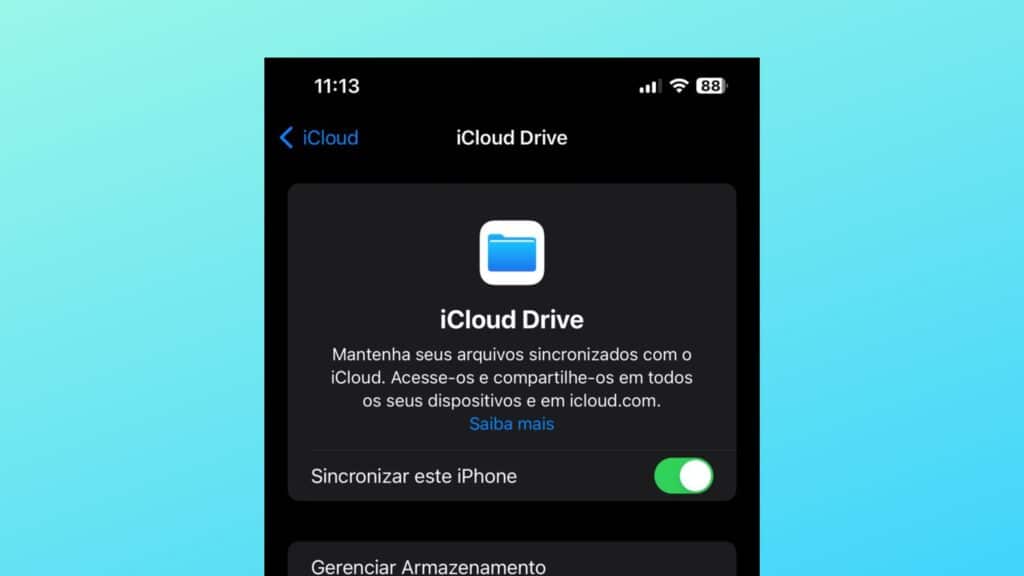
Passo 3: Verifique a lista de aplicativos para garantir que o WhatsApp esteja ativado.
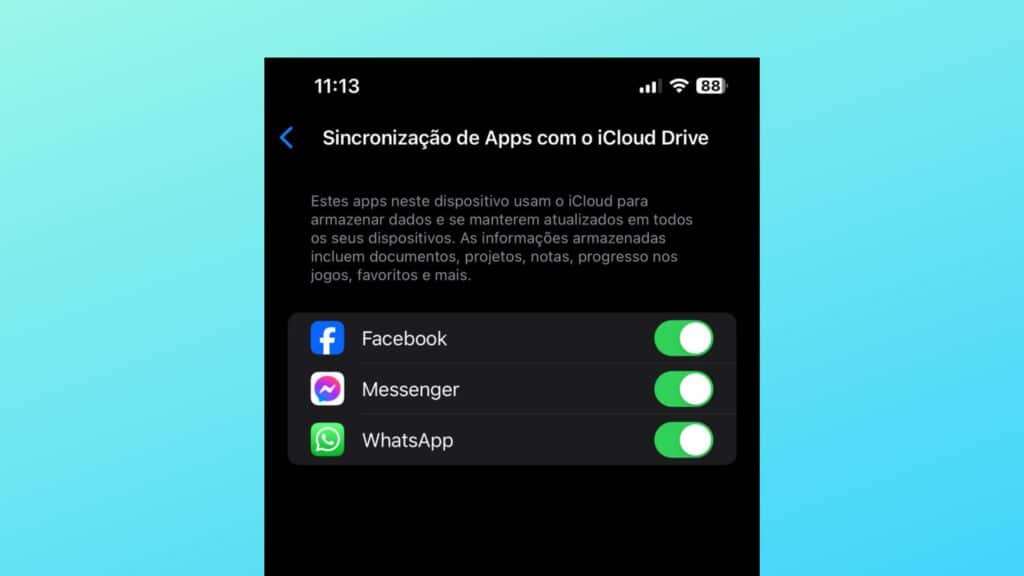
Tudo o que você precisa fazer agora é acessar o aplicativo WhatsApp e tocar em Ajustes> Conversas> Backup de conversas, em seguida, tocar em Fazer Backup Agora para iniciar o processo de backup do WhatsApp no iCloud.
Como transferir WhatsApp do iPhone para Android? [vice-versa]
Plano 1: Usa UltFone WhatsApp Transfer [sem perda de dados]
Usar o UltFone WhatsApp Transfer é o mais confiável, pois garante a transferência do WhatsApp do iPhone para o Android sem perda de dados. É muito prático de usar, não requerendo nenhum conhecimento de fundo e apenas alguns cliques, e as principais características incluídas neste software estão: transferir diretamente o WhatsApp entre dispositivos iOS e Android sem limitações; ampla compatibilidade e; sem risco de perda ou vazamento de dados.
Veja como transferir o WhatsApp iPhone para Android com a UltFone WhatsApp Transfer:
Passo 1: Instale e execute o software UltFone Transfer em seu computador. Em seguida, conecte os smartphones de origem e destino ao computador usando cabos USB.
Passo 2: A janela em seu computador solicitará a transferência do WhatsApp entre os dispositivos conectados. Clique no botão “Transfer” na parte inferior da janela.
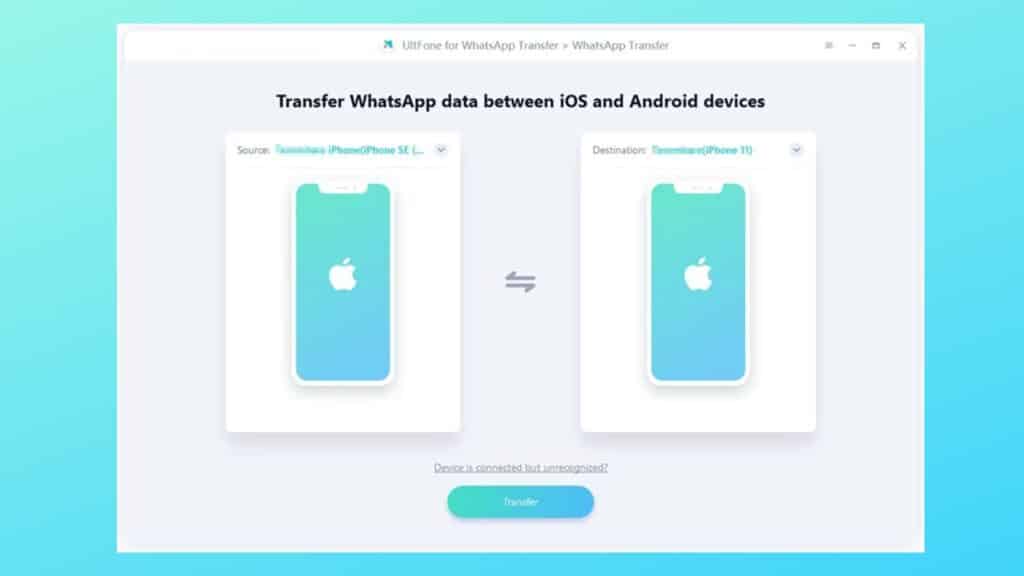
Uma caixa de diálogo lhe informará que os dados do WhatsApp em seuiPhone serão sobregravados. Clique no botão “Sim” para sobrescrevê-los e continuar o processo.
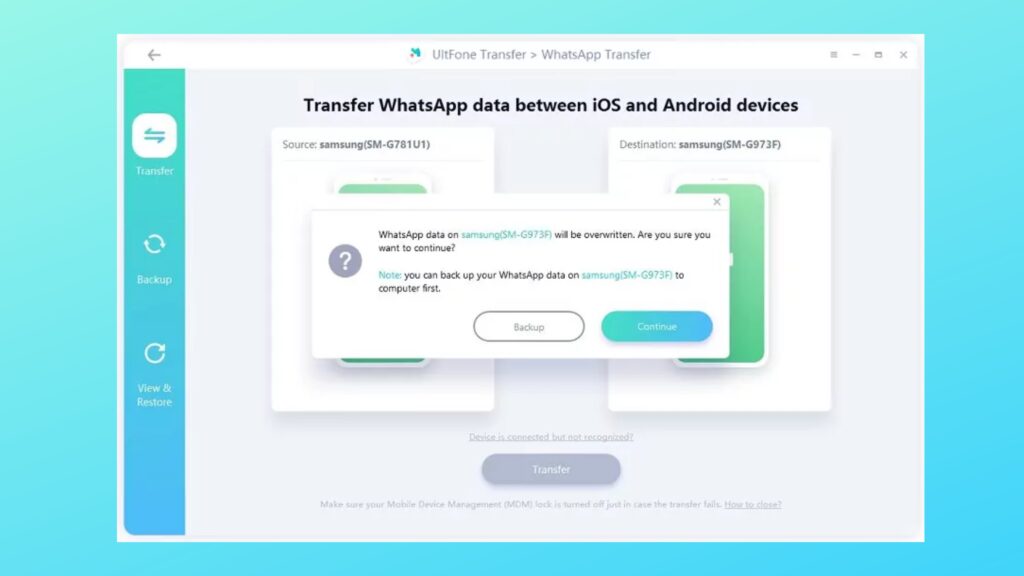
Passo 3: Crie um novo backup dos dados do WhatsApp em seu iPhone. Você pode seguir as diretrizes na tela do seu computador para fazer isso. Depois que o backup for concluído, clique em “Continuar”.
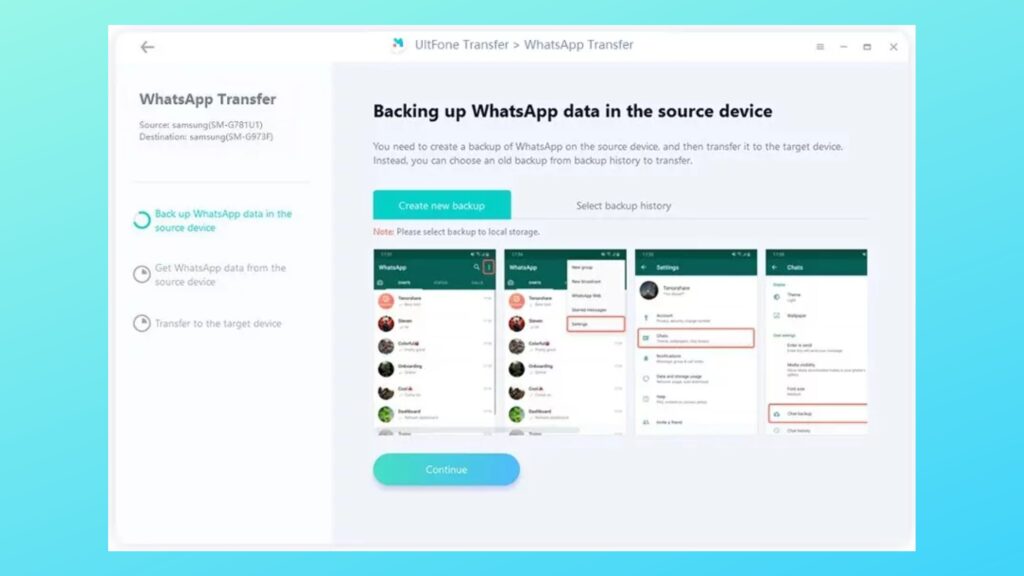
Passo 4: Após o backup, o software irá transferir os dados para o novo telefone Android. Não descontinue o processo ou desconecte nenhum dos dispositivos até que a transferência esteja completa.
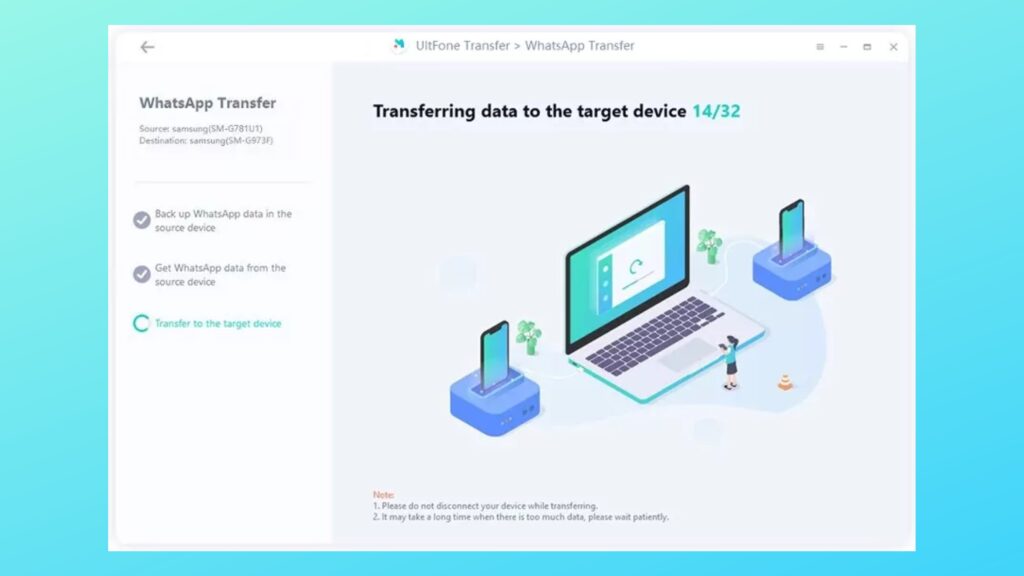
Passo 5: Quando a transferência estiver completa, siga as instruções na tela para restaurar os dados de backup para o novo dispositivo Android.
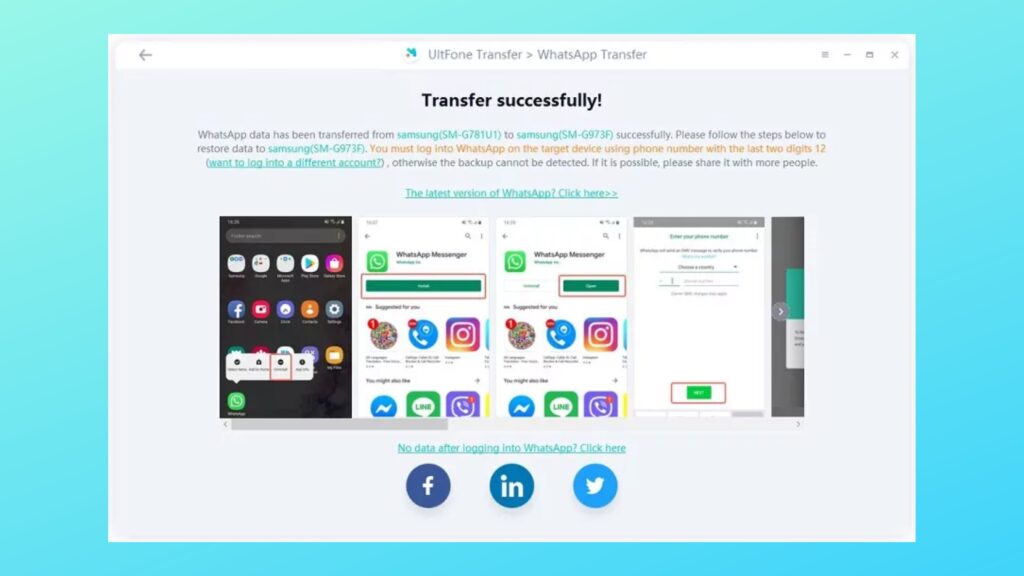
Plano 2: Backup e restauração usando o Google Drive
A transferência das conversas do WhatsApp de uma vez entre celulares pode ser feito também através de um backup. A transferência é simples e você precisará apenas utilizar a função de backup do aplicativo, seja no iPhone ou Android, para salvar todas as conversas de uma vez.
Uma das formas mais práticas de armazenamento é usando o Google Drive. Ao armazenar os dados de backup do WhatsApp em serviços de nuvem como o Drive, você poderá ter acesso a eles em qualquer outro aparelho, ideal para a transferência entre iPhone e Android. No entanto, você precisará de uma conexão com a internet. Abaixo, como fazer esse backup e restauração.
Passo 1: Abra o WhatsApp no seu iPhone e vá em “Configurações”. Selecione o menu “Conversa” e “Backup de Conversa” a seguir.
Passo 2: Clique em “Fazer Backup” para iniciar a transferência imediata para o Google Drive. Uma vez que o processo for finalizado, os dados estarão salvos na nuvem do Drive.
Passo 3: Instale o WhatsApp no seu aparelho Android. O aplicativo dará a opção de restaurar dados de backup. Confirme, escolha restaurar do Drive e pronto.
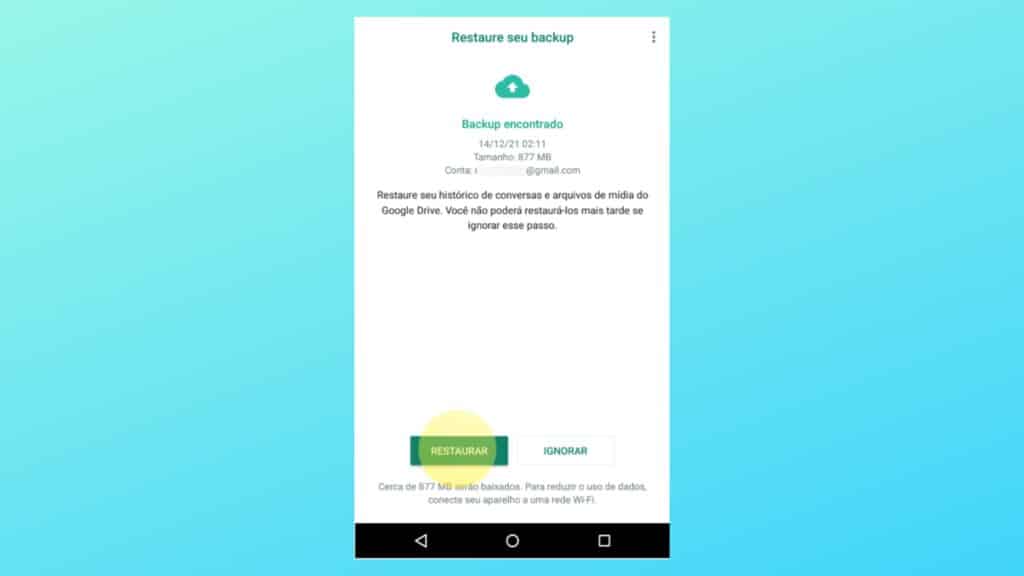
Você também pode efetuar o download dos dados do Drive em um computador. Se quiser, inclusive, pode copiar os dados para um cartão micro SD.
| VANTAGENS | DESVANTAGENS |
| Restauração dos dados em qualquer parelho | É preciso conexão com a internet |
| Possibilidade de baixar arquivos direto do Drive | Dados podem ser perdidos durante o processo |
| Possibilidade de uso de memória externa | Você precisará de uma conta no Drive |
Plano 3: Exportar e importar manualmente usando um computador
Transferir conversas do WhatsApp do iPhone para Android, pode ser fácil, se você tiver um computador. A transferência é possível nas próprias configurações do aplicativo de mensagens. No entanto, durante o processo, também é necessário ter um cabo USB compatível com seu iPhone.
Primeiro, siga as etapas a seguir:
Passo 1: Acesse o WhatsApp (iOS);
Passo 2: Toque em “Configurações”;
Passo 3: Selecione a categoria “Conversas”;
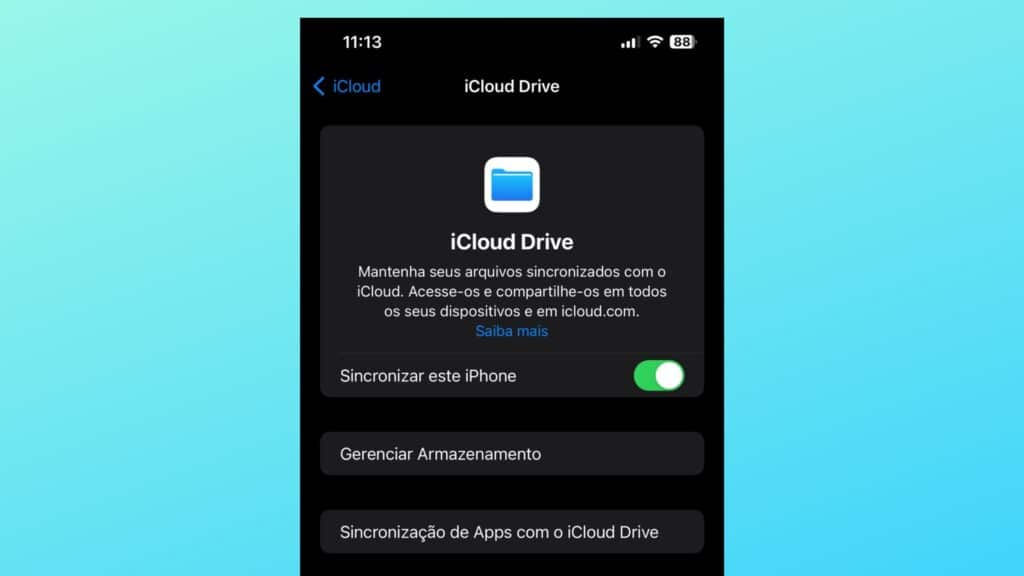
Passo 4: Depois, toque em “Transferir conversas para o Android”;
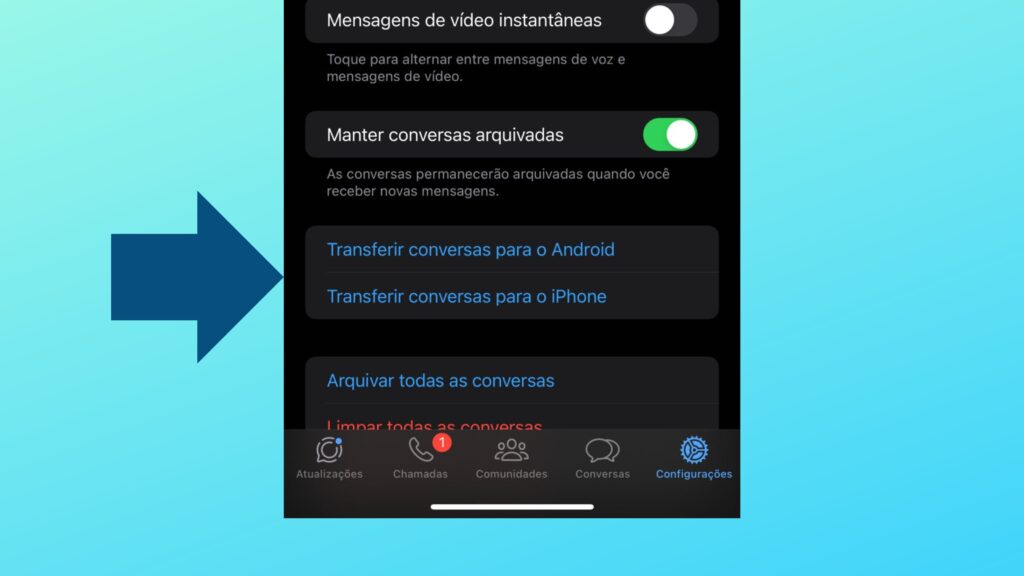
Passo 5: Clique em “Iniciar” e aguarde alguns instantes;
Passo 6: Agora é só conectar o cabo de transferência.
Uma vez conectado, o WhatsApp detectará que você está realizando uma migração do iOS para o Android. Feito isso, basta seguir as próximas etapas finalizando a configuração no seu novo dispositivo.
| VANTAGENS | DESVANTAGENS |
| Transferência de todas conversas | Necessidade de um computador |
| Sem garantia de compatibilidade |
Plano 4: Usar serviço de e-mail
Essa solução é apenas uma maneira de você não perder todas as suas conversas. Mas, ela não vai pegar todas as conversas do WhatsApp do iPhone restaurar no Android. A vantagem dessa solução é que você pode selecionar apenas as conversas importantes para você e exportar para sua caixa de entrada de e-mail, assim você pode visualizar em .txt quando quiser no Android ou mesmo no computador.
No entanto, há uma enorme desvantagem, que é o fato de você não conseguir restaurar essas conversas no Android e ler elas no aplicativo WhatsApp. Além disso, precisa fazer o processo de exportação de conversas para cada conversa individualmente. Para transferir suas conversas pelo e-mail, siga os passos abaixo:
Passo 1: No seu iPhone, abra o aplicativo WhatsApp e vá para “Configurações”.
Passo 2: Em seguida, clique na opção “Conversas” e depois em “Histórico de conversas”.
Passo 3: Clique em “Exportar conversas” e selecione a conversa que você quer exportar para o novo aparelho Android.
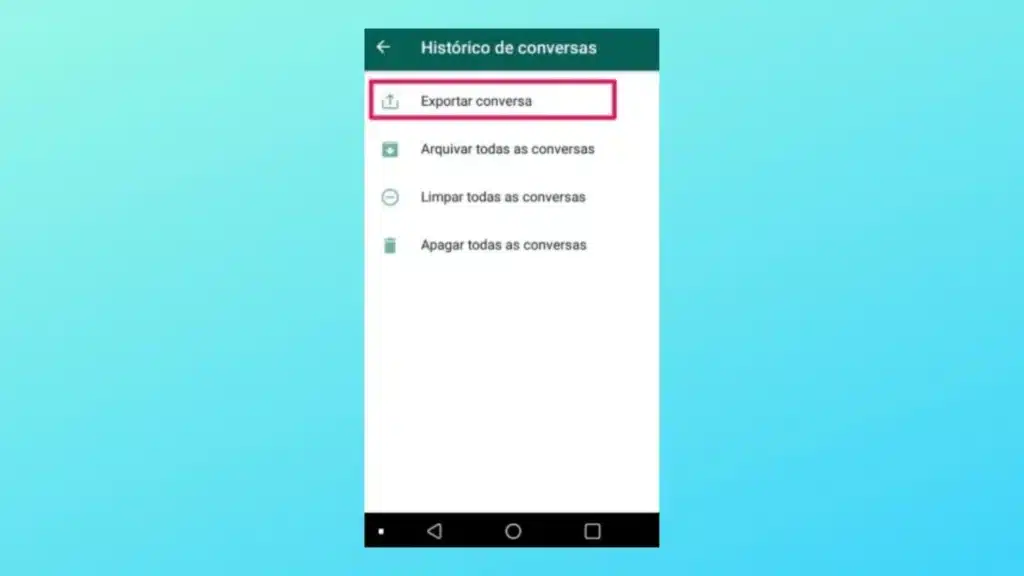
Passo 4: Selecione “Continuar” quando uma janela pop-up perguntar se você quer anexar os arquivos de mídia da conversa.
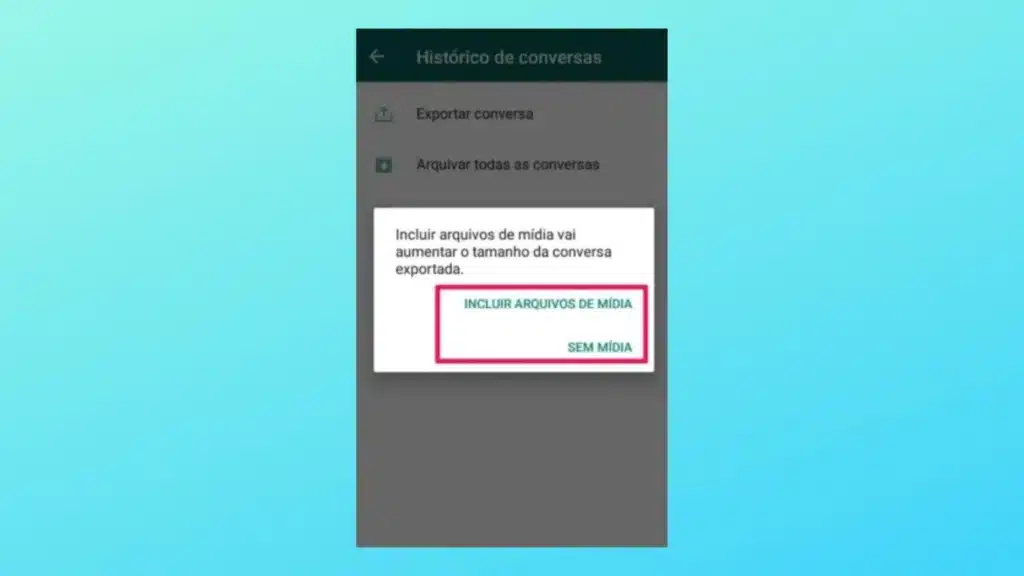
Passo 5: Agora selecione a opção “Gmail” e digite o endereço de e-mail do destinatário na opção “Para” e toque em “Enviar”.
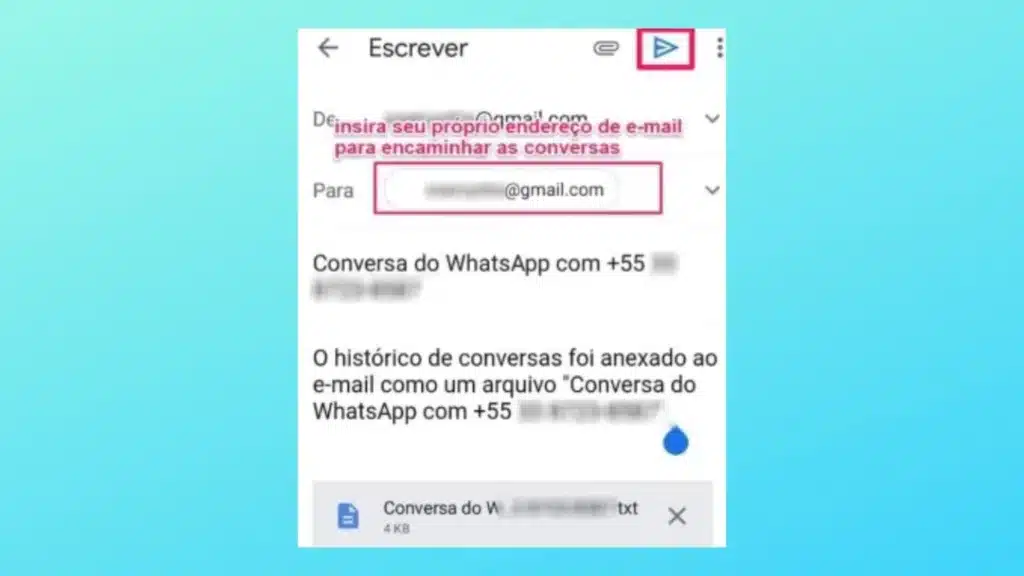
Passo 6: Para você visualizar as conversas exportadas, apenas abra o seu e-mail e clique no arquivo .txt ou nos arquivos de mídia.
| VANTAGENS | DESVANTAGENS |
| Possibilidade de salvar conversas | Não há possibilidade de restaurar as conversas no novo aparelho |
| Salvar conversas específicas | Exportação de conversas individualmente |
| Visualização em .txt onde quiser |
Conclusão
Neste artigo, abordamos as principais soluções para transferir backup do WhatsApp do iPhone para o Android. Infelizmente, o WhatsApp ainda não tem uma opção de gerar backup no iPhone e restaurar no Android, mas ele fornece a opção de exportar para o e-mail o histórico de conversas como arquivo .txt e anexar arquivos de mídia, ou salvar no Drive e recuperar esses dados.
No entanto, a melhor alternativa para a transferência do WhatsApp do iPhone para o Android é usar um software de terceiros, a opção mais recomendada é o UltFone, pela sua facilidade de uso e garantia de que nenhum dado será perdido no processo.








